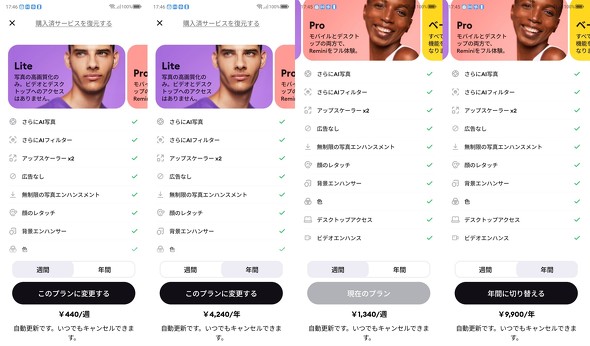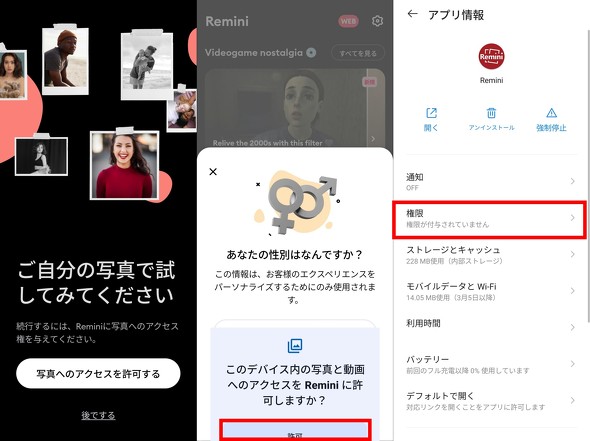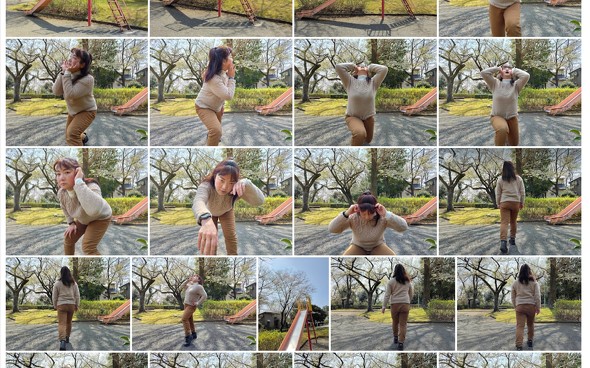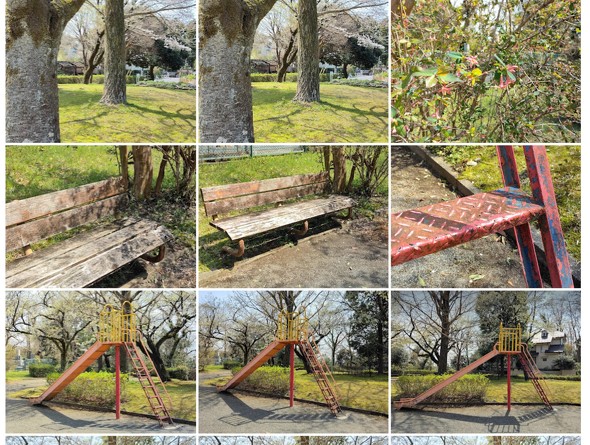撮影した写真がAIで“PS2風”のゲーム画像に 話題のゲームフィルターが使える「Remini」の使い方を解説する(2/4 ページ)
» 2024年04月03日 14時00分 公開
[渡辺まりか,ITmedia]
ReminiはAIを活用した画像加工アプリだ。1日5回までの加工や写真のダウンロードは無料だが、無制限に利用するには週、月、年単位でのサブスクリプション契約が必要だ。費用は利用するOSによって、またはプロモーションなどによって異なるため、アプリインストール時に確認してほしい。
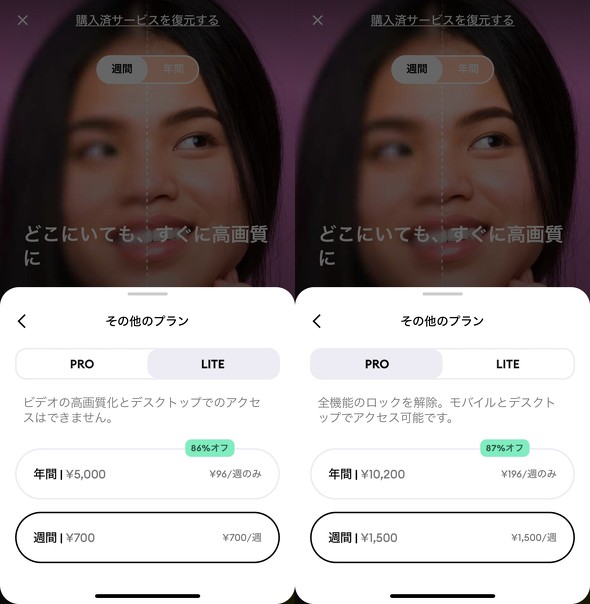 iOS版のLiteおよびProとサブスクリプション契約した場合にかかる費用。こちらも年間契約のほうがぐっとお得になっている。1週間の無料トライアル中に、継続するのであれば年間プランを、そうでないなら無料プランにするのが良さそうだ
iOS版のLiteおよびProとサブスクリプション契約した場合にかかる費用。こちらも年間契約のほうがぐっとお得になっている。1週間の無料トライアル中に、継続するのであれば年間プランを、そうでないなら無料プランにするのが良さそうだReminiを起動すると、簡単なチュートリアルが表示されるので、指示に従ってどんどん進めていこう。途中、「Reminiを使用する目的は?」という質問があったが、どれを選んでもその後の操作に影響はなく、スキップもできる。また、今回レビューしたのはAndroid版だが、iOS版では起動から利用開始までに表示されるチュートリアル画像が異なるようだ。
サブスクリプションに関しては、無料トライアルを選択した。トライアル期間中に、使い続けたいと思うようになったら年間プランに変更したいと思う。変更する場合は、アプリ右上にある「設定」から「サブスクリプションの管理」で行える。
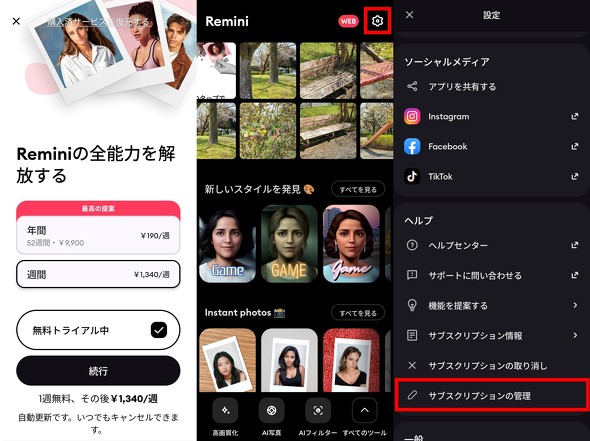 Androidでは、はじめから「無料プラン」を選べなかったので。1週間後に週ごとに費用が請求される「週間」契約の「無料トライアル中」を選んだ。この画面を経れば、アプリの設定から「サブスクリプションの管理」で無料プランに変えられる
Androidでは、はじめから「無料プラン」を選べなかったので。1週間後に週ごとに費用が請求される「週間」契約の「無料トライアル中」を選んだ。この画面を経れば、アプリの設定から「サブスクリプションの管理」で無料プランに変えられる契約が終わると、「ご自分の写真で試してみてください」と表示され、写真へのアクセス権限が求められる。「許可」をタップしよう。万が一、タップしそこねてしまったら、スマートフォンの「設定」から「アプリ」へと進み、「アプリ情報」内の「権限」から「写真と動画の権限」を「許可する」に変えておこう。
次は素材の準備だ。ゲームに登場しそうなものを写真に収めよう。
オブジェクトでも楽しそうだ。
関連記事
 「Gemini Nano」は「Pixel 8」にも搭載するとGoogle
「Gemini Nano」は「Pixel 8」にも搭載するとGoogle
Googleは、生成AI「Gemini Nano」を当初は「Pixel 8 Pro」にのみ搭載するとしていたが、「Pixel 8」にも搭載する予定だと発表した。また、「かこって検索」の搭載モデルも拡大する。 「Microsoft Copilot」をスマホから使おう その手段は3つある
「Microsoft Copilot」をスマホから使おう その手段は3つある
「ChatGPT」の基礎から応用まで、仕事や生活で役立てるためのTipsを連載で紹介する。 「ChatGPT」をスマホから使おう 実はLINEから手軽に使える方法もある
「ChatGPT」をスマホから使おう 実はLINEから手軽に使える方法もある
「ChatGPT」の基礎から応用まで、仕事や生活で役立てるためのTipsを連載で紹介する。 スマホで試せる3つの音声対話型AIアプリを紹介 私たちは彼らと友達になれるか
スマホで試せる3つの音声対話型AIアプリを紹介 私たちは彼らと友達になれるか
人工知能を持ったロボットと心を通わせるといったストーリーは昔から人気のあるコンテンツの1つです。生成AIを使って「おしゃべり」できるようになった今、そのフィクションが現実味を帯びてきました。今回は、音声対話型AI「Cotomo」を試します。 「Galaxy S24」のカメラを試す 生成AIが優秀でコンパクトさが光る
「Galaxy S24」のカメラを試す 生成AIが優秀でコンパクトさが光る
Galaxy Sシリーズの新モデルが登場すると、いつもなら最上位の「Ultra」でカメラレビューしているのだけど、今回はノーマルの無印モデル「Galaxy S24」からスタートすることになった。実にコンパクトでいいGalaxy S24。そのカメラの実力はどうだろうか?
Copyright © ITmedia, Inc. All Rights Reserved.
SpecialPR
SpecialPR
アクセストップ10
2025年12月06日 更新
- 飲食店でのスマホ注文に物議、LINEの連携必須に批判も 「客のリソースにただ乗りしないでほしい」 (2025年12月04日)
- NHK受信料の“督促強化”に不満や疑問の声 「訪問時のマナーは担当者に指導」と広報 (2025年12月05日)
- 「スマホ新法」施行前にKDDIが“重要案内” 「Webブラウザ」と「検索」選択の具体手順を公開 (2025年12月04日)
- 三つ折りスマホ「Galaxy Z TriFold」の実機を触ってみた 開けば10型タブレット、価格は約38万円 (2025年12月04日)
- 楽天の2年間データ使い放題「バラマキ端末」を入手――楽天モバイル、年内1000万契約達成は確実か (2025年11月30日)
- 「楽天ポイント」と「楽天キャッシュ」は何が違う? 使い分けのポイントを解説 (2025年12月03日)
- 楽天ペイと楽天ポイントのキャンペーンまとめ【12月3日最新版】 1万〜3万ポイント還元のお得な施策あり (2025年12月03日)
- ドコモが「dアカウント」のパスワードレス認証を「パスキー」に統一 2026年5月めどに (2025年12月05日)
- NHK ONE、簡単には「閉じられないメッセージ」表示へ 目的は“NHK受信料”の徴収 なぜ強引な仕様に? (2025年11月12日)
- 鉛筆デザインのiPad用スタイラスペン「Nelna Pencil」発売 物理ボタンに9機能を設定可能 (2025年12月03日)
最新トピックスPR